win11有网络但是网页打不开怎么回事,怎么解决
有小伙伴表示自己升级了Win11后,有出现能上网但网页打不开怎么解决?网络连的上,软件也能打开,就是网页上不去。那么Win11能上网但网页打不开怎么解决?下面小编给大家带来详细的教程,一起来看看吧。
1、进入windows11系统操作界面,打开浏览器以后点击右上角三个点,并点击下方的“设置”。

2、进入设置后选择“查看高级设置”选项。

3、此时能够看到高级设置下方的代理设置,点击“打开代理设置”。
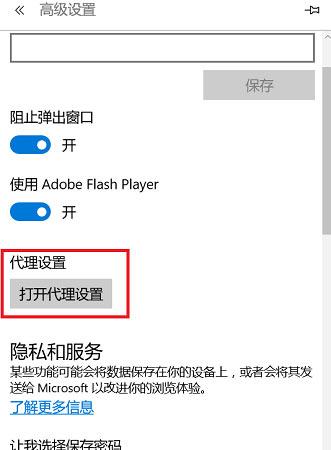
4、最后将右侧中间的“自动检测设置”下面的开关打开即可。
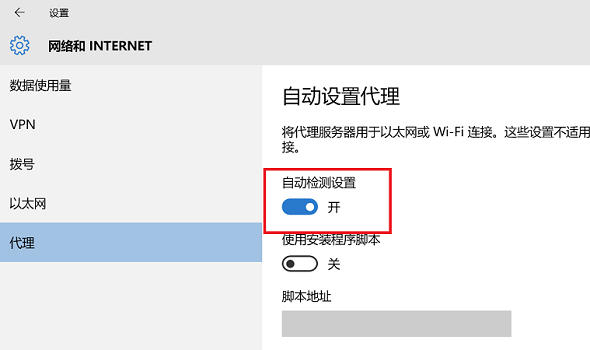
除注明外的文章,均为来源:老汤博客,转载请保留本文地址!
原文地址:https://tangjiusheng.cn/it/5413.html
原文地址:https://tangjiusheng.cn/it/5413.html
大家都在看
- 电脑win10光标不见了怎么恢复(教你这样3步搞定)
- win7目标文件夹访问被拒绝(拒绝访问文件夹的解决方法)
- win10电脑性能怎么调到最佳模式(教你低配电脑怎么提高性能)
- iphone投屏到windows电脑上详细教程(分享4种方法)
- 网线怎么连接电脑(window系统电脑连接网线设置教程)
- win10电脑显示器重影模糊怎么调整(屏幕模糊的解决方法)
- windows如何修改文件类型(教你3种方法更改文件格式类型)
- win11桌面没有我的电脑图标怎么办(此电脑添加图标教程)
- win10电脑截屏的图片保存在哪里(windows截屏技巧)
- windows10录屏功能怎么打开(自带的录屏功能使用教程)

